GAME PCゲームで勝ち抜くための情報満載!
Steamゲームを親子で安全&お得にシェアできる「ファミリーシェアリング」のやり方
PCゲームを遊ぶのに欠かせないゲーミングプラットフォームの「Steam」。eスポーツタイトルも多数配信されており、最近は子どもの頃からプレイしている人も多い。
しかし、小学生や中学生といった子どもを持つ家庭で、親のアカウントでそのまま遊ばせていることはないだろうか? コンソールならいざ知らず、あらゆるゲームがオンライン上で閲覧できてしまうSteamには、暴力や性表現など、子どもには触れさせたくないゲームや映像も多く存在することを忘れてはならない。
これからますますeスポーツが普及していくにあたって、大人が子どものゲーム環境を整えてあげることは必須の知識になっていくだろう。
実際、子ども向けの大会も行われるeスポーツPCゲームが、Steamで配信されている。
幸いなことに、Steamには「ファミリーシェアリング」という機能がある。この機能を使えば、子どもたちや家族、ゲストに対して、大人が許可したゲームライブラリだけを貸すことができる。親と子どもがそれぞれゲームを購入する必要もなく、経済的に遊べる機能とも言える。
そこで今回は、「ファミリーシェアリング」のやり方と、「ファミリービュー」の設定の仕方について紹介していこう。
使うためには、1台のPC内でライブラリを貸し出す「親Steamアカウント」と、ライブラリを借りる「子Steamアカウント」のどちらもログインする必要がある。この機能を使えば、わざわざ同じソフトを2つ買わなくとも、家族や友人にゲームを貸し出すことができる。
ライブラリのほぼ全てのゲームが貸し出されるため、中には子どもにプレイしてほしくないゲームなどもあるだろう。そんなプレイ可能なライブラリの制限などについては、後述する「子どもに遊ばせたくないアプリはファミリービューを使えば隠せる」を参考にしてほしい。
メリット
購入したゲームを子アカウントに貸し出せば、無料で子アカウントでも同じゲームがプレイできる。このときのセーブデータやSteamの実績は親と子で別になる。ゲーム内で複数セーブデータを保存できないゲームでも、データを分けて遊ぶことができるのがファミリーシェアリングの一番のメリットだろう。
しかし、デメリットも存在する。
デメリット
例えば1つのゲームは同時に1つのアカウントでしかプレイできない。つまり、1つのゲームを同時に起動して親と子どもや友人と一緒にプレイすることはできない。このとき親アカウントにゲームのプレイ優先権があり、子アカウントでプレイ中のゲームは親アカウントがプレイ開始すると5分後に終了するようになっている。
また、全てのゲームをファミリーシェアリングで共有できるわけではない。一部のオンライン機能を使うゲームでは、子アカウントで親アカウントのライブラリを見ても「プレイ」ではなく「購入」と表示されるゲームがある。このようなゲームはファミリーシェアリングではプレイできない。
Steamガードを有効化する方法については、Steam公式の「Steamガード:Steamガードモバイル認証機器の設定方法」を参照してほしい。
1.Steamログイン画面から「新しいアカウントの作成」をクリック。
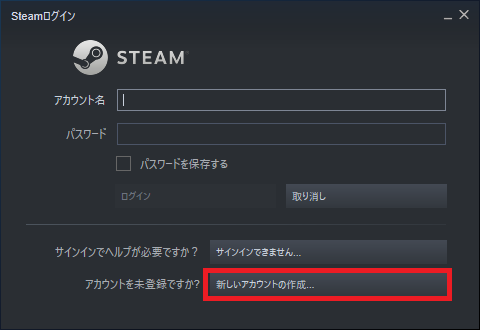
2.アカウント作成画面で用意したメールアドレスを入力。
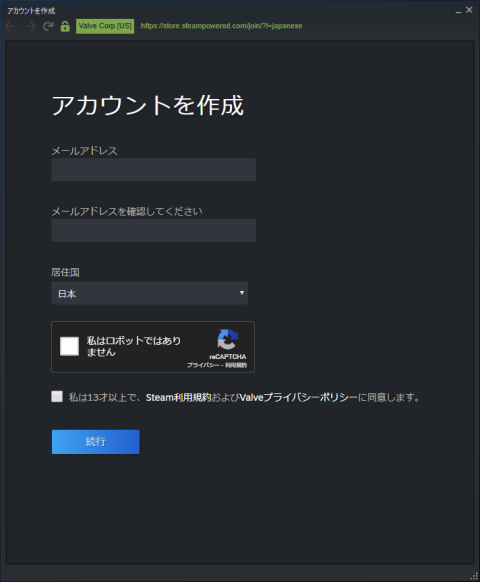
3.メールの確認画面に移行する。用意したメールアドレスに新しいアカウントを作成するための確認メールが届くのでメールから確認ボタンをクリック。

4.「Steamアカウント名」、「パスワード」を設定し完了をクリック。
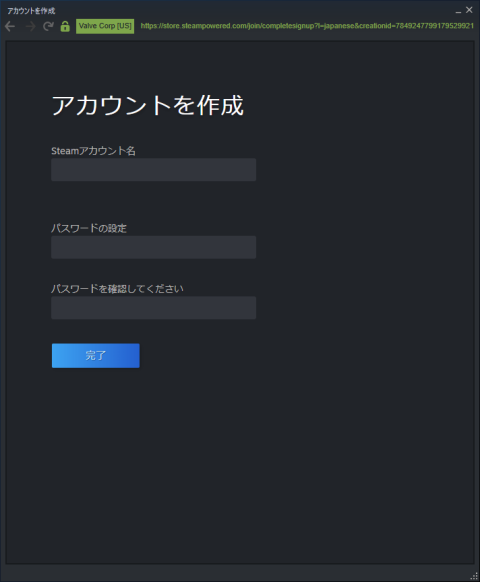
1.親アカウントの、「設定」→「ファミリー」から「ファミリーライブラリシェアリング」の「このコンピュータ上でのライブラリシェアリングを承認する」にチェックを入れる。
2.チェックを入れるとPCにログインしたアカウントのリストが出てくるので、ライブラリを貸し出したい子アカウントにチェックをいれて「OK」をクリックする。
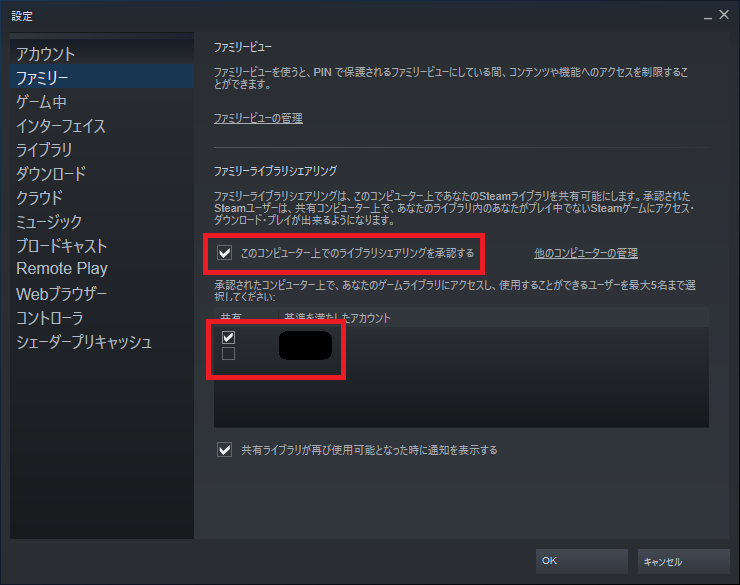
クレジットカードを登録したままの親のアカウントで子どもが勝手に課金をしてしまう、ゲームで知り合ったネットの人と出会い犯罪に巻き込まれるなどのトラブルは、スマートフォンの課金ゲームなどでよく聞かれる話だ。これらは親が適切に「ペアレンタルコントロール」を設定しておけば防ぐことができる。
Steamでもそれは同様だ。筆者としては子どもにゲームを貸し出すときは、「ファミリービュー」機能をぜひともおすすめしたい。
2.「ライブラリコンテンツ」を「選択したゲームのみ」に、「オンラインのコンテンツと機能」で、子どもが閲覧しても良いと判断したものにチェックをつけ「次へ」をクリックする。
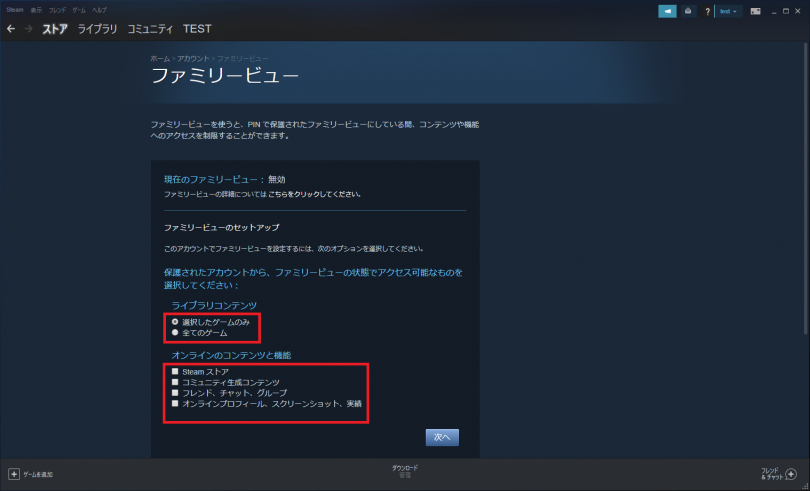
3.PINコードを忘れた時のために「リカバリ用メール」を設定しておく。
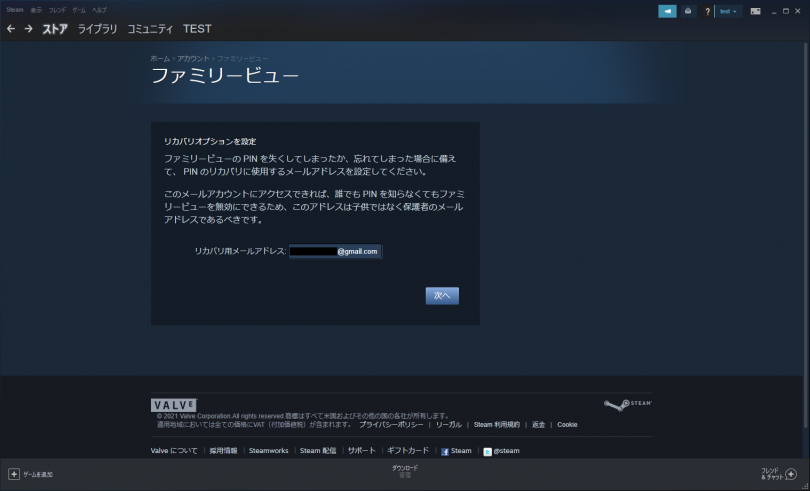
4.ファミリービューの切り替えにはPINコードが必要なので4桁のPINコードを設定する。
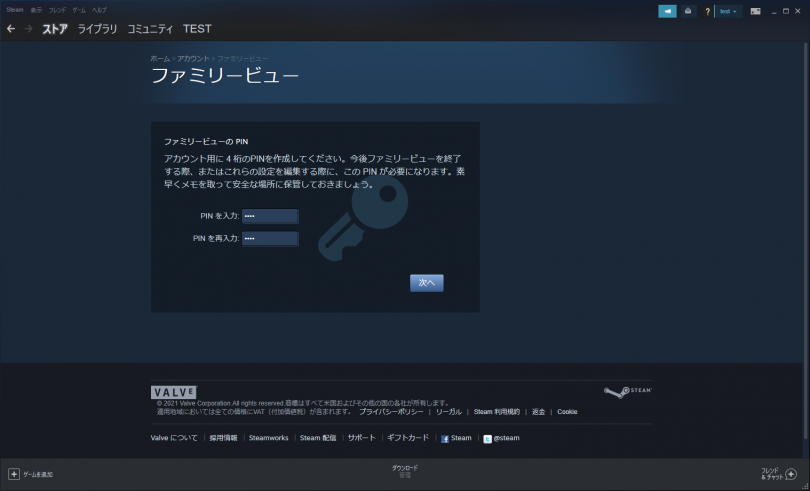
画面右上の人型マークが緑の時がファミリービュー オン、赤いときがファミリービュー オフであり、オンの時にSteamの機能が制限される。
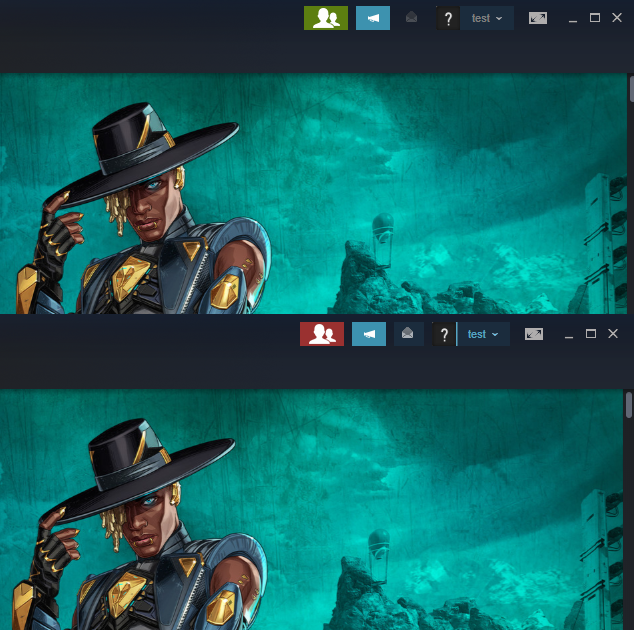
ファミリービュー オフのときにライブラリでゲームを右クリックし、「管理」→「ファミリーゲームに追加」をしたゲームのみがファミリービュー オン時にライブラリに表示される。
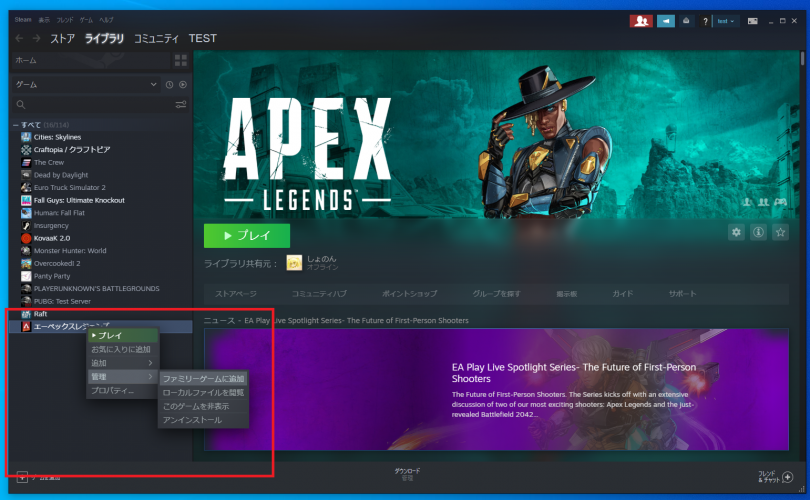
ファミリーシェアリングとRemote Play Togetherの違いは、
といった点がある。
しかしそれは、子どもを「自由」にさせているのではなく、親が管理責任を「放棄」していること。子どもが大金を課金してしまったという事件も、親がしっかり管理・監督していれば防げる話だ。
ゲームは日本でも少しずつレジャーのひとつとして認知されてきているが、そのためには、大人が子どもに対して適切な配慮をする必要もある。世界的にみても、少年期に適した映像や文章を大人が選別することは当たり前の話であり、「当時はそんなものだった」「親に隠れて遊んでいた」という自身の体験から自分の子どももそれでいい、と考えていてはゲーム=悪というイメージは変わらない。
親子や家族で楽しく一緒にゲームを遊べるように、そして子どもたちが悪意のある罠にかかってしまわないように、大人としてしっかり子どもを守りながらSteamゲームができる環境を整える「ファミリーシェアリング」を、ぜひ活用しよう。
Steam
https://store.steampowered.com/
Steamファミリーシェアリング
https://help.steampowered.com/ja/faqs/view/57A7-503C-991F-E9A8
しかし、小学生や中学生といった子どもを持つ家庭で、親のアカウントでそのまま遊ばせていることはないだろうか? コンソールならいざ知らず、あらゆるゲームがオンライン上で閲覧できてしまうSteamには、暴力や性表現など、子どもには触れさせたくないゲームや映像も多く存在することを忘れてはならない。
これからますますeスポーツが普及していくにあたって、大人が子どものゲーム環境を整えてあげることは必須の知識になっていくだろう。
実際、子ども向けの大会も行われるeスポーツPCゲームが、Steamで配信されている。
- ぷよぷよeスポーツ
- シャドウバース
- エーペックスレジェンズ
- ストリートファイターV チャンピオンエディション
幸いなことに、Steamには「ファミリーシェアリング」という機能がある。この機能を使えば、子どもたちや家族、ゲストに対して、大人が許可したゲームライブラリだけを貸すことができる。親と子どもがそれぞれゲームを購入する必要もなく、経済的に遊べる機能とも言える。
そこで今回は、「ファミリーシェアリング」のやり方と、「ファミリービュー」の設定の仕方について紹介していこう。
「ファミリーシェアリング」でSteamゲームを家族で共有
Steam ファミリーシェアリングとは
「Steam ファミリーシェアリング」を簡単に言えば、自分のアカウントがもっているSteamのライブラリを別のアカウントに貸し出すことができる機能だ。使うためには、1台のPC内でライブラリを貸し出す「親Steamアカウント」と、ライブラリを借りる「子Steamアカウント」のどちらもログインする必要がある。この機能を使えば、わざわざ同じソフトを2つ買わなくとも、家族や友人にゲームを貸し出すことができる。
ライブラリのほぼ全てのゲームが貸し出されるため、中には子どもにプレイしてほしくないゲームなどもあるだろう。そんなプレイ可能なライブラリの制限などについては、後述する「子どもに遊ばせたくないアプリはファミリービューを使えば隠せる」を参考にしてほしい。
ファミリーシェアリングのメリット・デメリット
ファミリーシェアリング機能のメリットとデメリットをそれぞれ紹介しよう。メリット
- 〇 ゲームは親アカウントだけの購入で子アカウントも遊べる。
- 〇 ゲームのデータはアカウントごとに保存される。
購入したゲームを子アカウントに貸し出せば、無料で子アカウントでも同じゲームがプレイできる。このときのセーブデータやSteamの実績は親と子で別になる。ゲーム内で複数セーブデータを保存できないゲームでも、データを分けて遊ぶことができるのがファミリーシェアリングの一番のメリットだろう。
しかし、デメリットも存在する。
デメリット
- × 親・子アカウントで同時に同じゲームのプレイはできない。
- × 全てのゲームを貸し出しできるわけではない(シェア非対応ソフトもある)。
例えば1つのゲームは同時に1つのアカウントでしかプレイできない。つまり、1つのゲームを同時に起動して親と子どもや友人と一緒にプレイすることはできない。このとき親アカウントにゲームのプレイ優先権があり、子アカウントでプレイ中のゲームは親アカウントがプレイ開始すると5分後に終了するようになっている。
また、全てのゲームをファミリーシェアリングで共有できるわけではない。一部のオンライン機能を使うゲームでは、子アカウントで親アカウントのライブラリを見ても「プレイ」ではなく「購入」と表示されるゲームがある。このようなゲームはファミリーシェアリングではプレイできない。
Steamのファミリーアカウントの設定方法
Steamガードの有効化
ファミリーシェアリング機能を使うためには、二段階認証システム「Steamガード」を有効化する必要がある。1台のPCで親、子アカウントどちらともログインしないといけないため、アカウントのセキュリティが脅かされる可能性があるためだ。Steamガードを有効化する方法については、Steam公式の「Steamガード:Steamガードモバイル認証機器の設定方法」を参照してほしい。
子ども用の新しいアカウントの作成
子どもに別のセーブデータでゲームを貸し出したいときなどは新しくアカウントを作る必要がある。Steamの新しいアカウントを作成するために、親アカウントとは別のメールアドレスを用意してほしい。1.Steamログイン画面から「新しいアカウントの作成」をクリック。
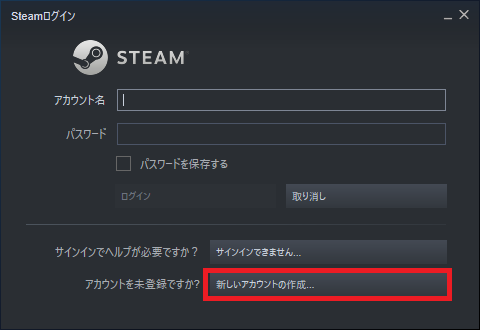
2.アカウント作成画面で用意したメールアドレスを入力。
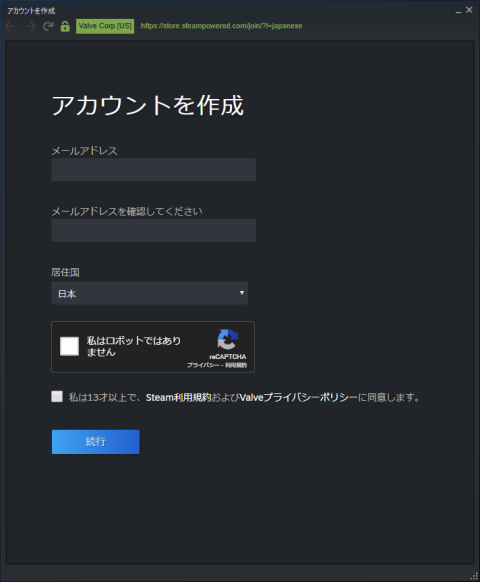
3.メールの確認画面に移行する。用意したメールアドレスに新しいアカウントを作成するための確認メールが届くのでメールから確認ボタンをクリック。

4.「Steamアカウント名」、「パスワード」を設定し完了をクリック。
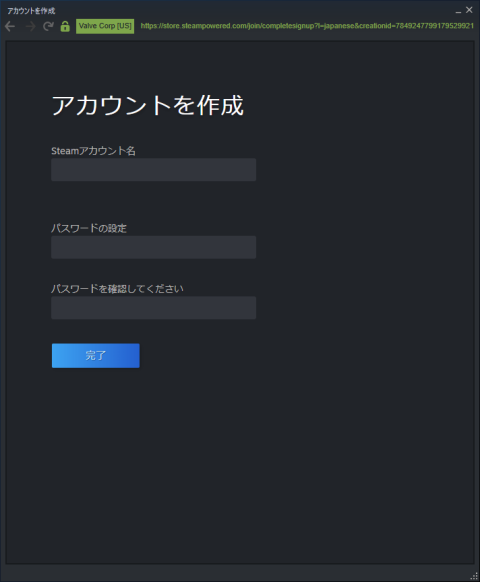
ファミリーシェアリングの有効化
子アカウントが作成できたら、子アカウントからログアウトし、親アカウントでログインしなおす。1.親アカウントの、「設定」→「ファミリー」から「ファミリーライブラリシェアリング」の「このコンピュータ上でのライブラリシェアリングを承認する」にチェックを入れる。
2.チェックを入れるとPCにログインしたアカウントのリストが出てくるので、ライブラリを貸し出したい子アカウントにチェックをいれて「OK」をクリックする。
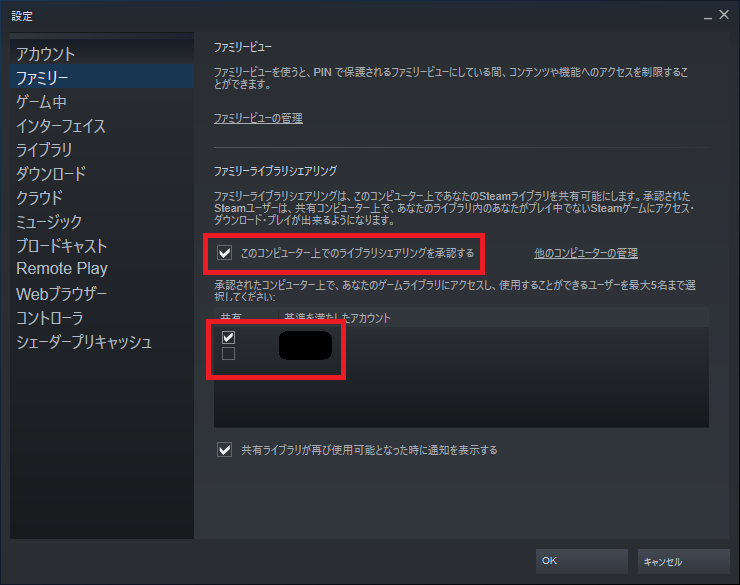
ファミリーシェアリングの解除方法
解除の方法は簡単で、「設定」→「ファミリー」から「ファミリーライブラリシェアリング」の「このコンピュータ上でのライブラリシェアリングを承認する」のチェックを外すだけでいい。個々のアカウントごとにファミリーシェアリングを解除したいときは、リストから解除したいアカウントのチェックを外すだけだ。子どもに遊ばせたくないゲームは「ファミリービュー」で隠そう
「ファミリービュー」とは
「ファミリービュー」機能とは、俗に言う「ペアレンタルコントロール」と同じ機能だ。Steamのストアの閲覧制限やライブラリ内の特定のゲームの非表示、フレンド機能の制限などができる。クレジットカードを登録したままの親のアカウントで子どもが勝手に課金をしてしまう、ゲームで知り合ったネットの人と出会い犯罪に巻き込まれるなどのトラブルは、スマートフォンの課金ゲームなどでよく聞かれる話だ。これらは親が適切に「ペアレンタルコントロール」を設定しておけば防ぐことができる。
Steamでもそれは同様だ。筆者としては子どもにゲームを貸し出すときは、「ファミリービュー」機能をぜひともおすすめしたい。
ファミリービューの設定方法
1.「設定」→「ファミリー」から「ファミリービュー」の「ファミリービューの管理」をクリックする。2.「ライブラリコンテンツ」を「選択したゲームのみ」に、「オンラインのコンテンツと機能」で、子どもが閲覧しても良いと判断したものにチェックをつけ「次へ」をクリックする。
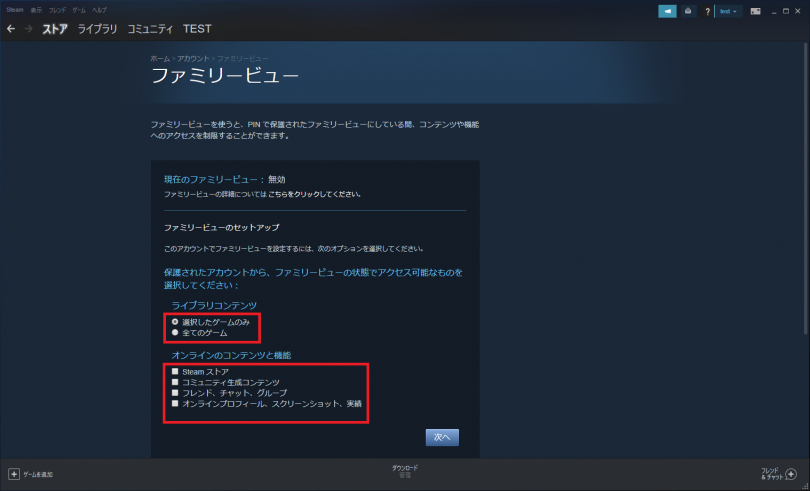
3.PINコードを忘れた時のために「リカバリ用メール」を設定しておく。
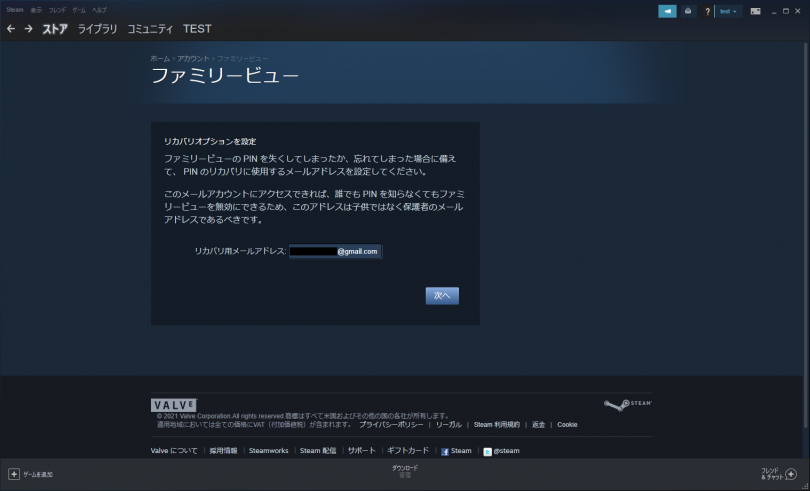
4.ファミリービューの切り替えにはPINコードが必要なので4桁のPINコードを設定する。
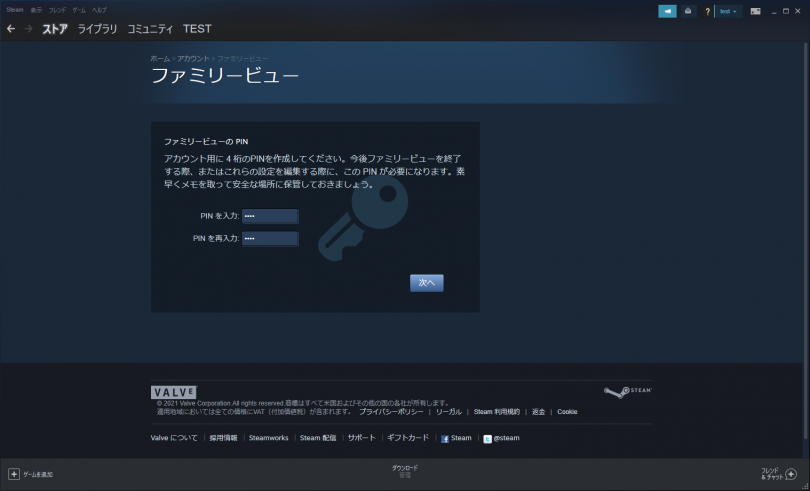
画面右上の人型マークが緑の時がファミリービュー オン、赤いときがファミリービュー オフであり、オンの時にSteamの機能が制限される。
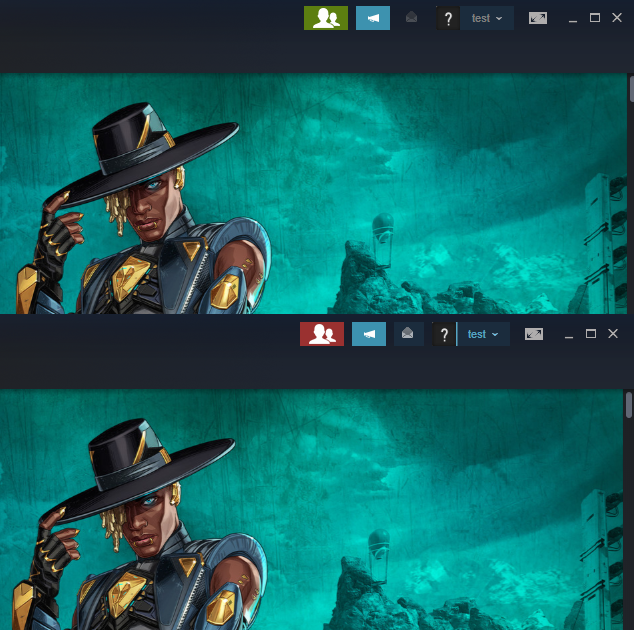
ファミリービュー オフのときにライブラリでゲームを右クリックし、「管理」→「ファミリーゲームに追加」をしたゲームのみがファミリービュー オン時にライブラリに表示される。
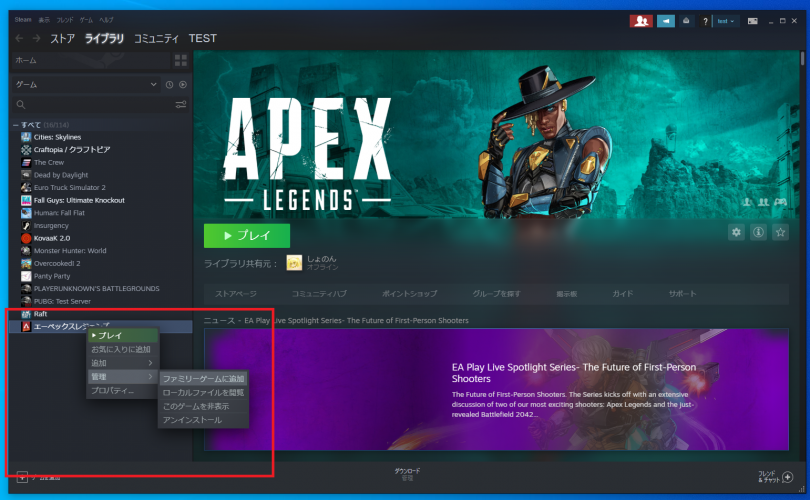
「Remote Play Together」と「ファミリーシェアリング」の違い
ゲームを購入しなくても遊ぶ方法としては、「Remote Play Together」という機能もある。簡単にファミリーシェアリングとの違いについて紹介しよう。ファミリーシェアリングとRemote Play Togetherの違いは、
- 「ファミリーシェアリング」では1台のPCに2つのアカウントでログインし、ライブラリを貸さないといけないが、「Remote Play Together」は「Steam Link」アプリを使い、URLワンクリックのオンライン上でプレイできる。
- 「Remote Play Together」では、デバイスが複数あれば同じゲームを同時にプレイすることができる。
- 「ファミリーシェアリング」に対応しているゲームに比べて、「Remote Play Together」に対応したゲームはかなり少ない。
- 「Remote Play Together」ではオンライン上でゲームデータのやり取りをしているため、ラグがひどくFPSや格闘ゲームは非常に厳しい。
といった点がある。
まとめ
PCやスマホの普及によって、子どもの方が親よりもパソコンゲームなどに詳しいことは少なくない。実際、親がよくわからないからと、親のアカウントで好き勝手にゲームを子どもに遊ばせている家庭も多いだろう。しかしそれは、子どもを「自由」にさせているのではなく、親が管理責任を「放棄」していること。子どもが大金を課金してしまったという事件も、親がしっかり管理・監督していれば防げる話だ。
ゲームは日本でも少しずつレジャーのひとつとして認知されてきているが、そのためには、大人が子どもに対して適切な配慮をする必要もある。世界的にみても、少年期に適した映像や文章を大人が選別することは当たり前の話であり、「当時はそんなものだった」「親に隠れて遊んでいた」という自身の体験から自分の子どももそれでいい、と考えていてはゲーム=悪というイメージは変わらない。
親子や家族で楽しく一緒にゲームを遊べるように、そして子どもたちが悪意のある罠にかかってしまわないように、大人としてしっかり子どもを守りながらSteamゲームができる環境を整える「ファミリーシェアリング」を、ぜひ活用しよう。
Steam
https://store.steampowered.com/
Steamファミリーシェアリング
https://help.steampowered.com/ja/faqs/view/57A7-503C-991F-E9A8
【特集】Steam使いこなしテクニック


